Excel表格显示进度条的重要性
在数据可视化和项目管理中,Excel表格显示进度条是一项非常实用的功能。通过直观的进度条展示,用户可以快速了解任务完成情况、项目进展或数据比例,提高工作效率和决策质量。本文将详细介绍如何在Excel中创建和使用进度条,帮助您更好地掌握这一实用技巧。
使用条件格式创建基础进度条
Excel的条件格式功能是创建进度条的最简单方法之一。通过设置数据条规则,可以轻松实现单元格内的进度条效果。具体步骤如下:
1. 选择需要显示进度条的单元格范围。
2. 点击”开始”菜单栏中的”条件格式”按钮。
3. 选择”数据条”选项,然后根据需要选择颜色方案。
4. 在”编辑规则”对话框中,可以进一步自定义进度条的外观和行为。
这种方法适用于快速创建简单的进度条,特别适合展示百分比数据或相对值的比较。
利用Excel函数制作高级进度条
对于需要更多自定义选项的进度条,可以结合Excel函数来创建更复杂的效果。以下是一种常用的方法:
1. 在一个单元格中输入进度值(如50%)。
2. 在相邻的单元格中使用REPT函数创建进度条。例如:=REPT(“█”, B1*10)&REPT(“░”, 10-B1*10)
3. 调整单元格格式,选择合适的字体(如Segoe UI Symbol)以获得更好的视觉效果。
这种方法允许您创建更灵活的进度条,可以根据需要调整长度、颜色和样式。
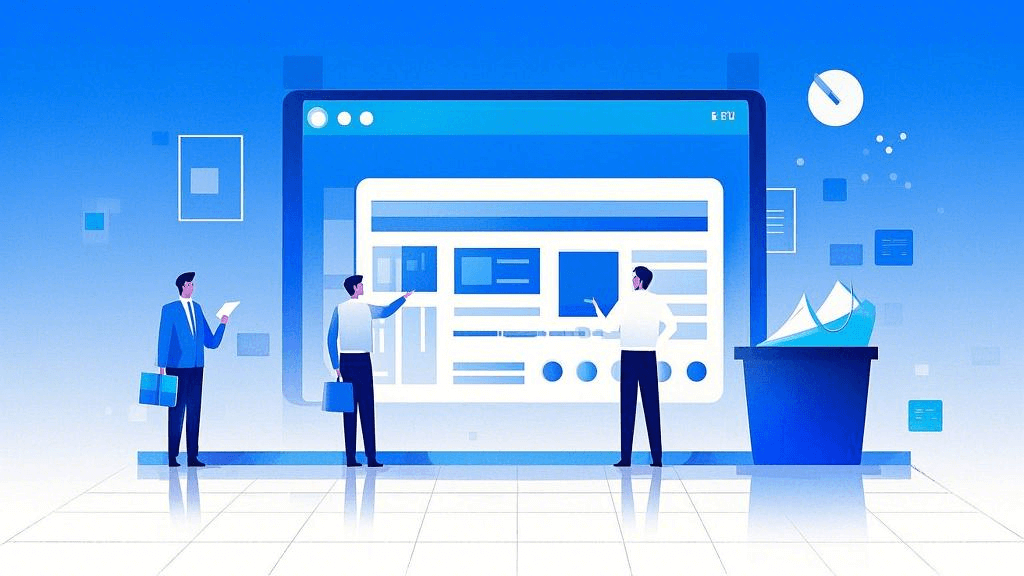
使用图表功能创建图形化进度条
Excel的图表功能也可以用来创建精美的进度条。条形图或堆积条形图是理想的选择。以下是创建步骤:
1. 准备数据:在一行中输入完成百分比和剩余百分比(如50%和50%)。
2. 选择数据并插入100%堆积条形图。
3. 自定义图表外观:删除图例和轴标签,调整颜色和边框。
4. 调整图表大小和位置,使其看起来像一个进度条。
这种方法可以创建更专业、更美观的进度条,特别适合用于报告和演示。
动态更新进度条
为了使Excel表格中的进度条能够动态更新,可以采用以下方法:
1. 使用数据验证:为进度值设置数据验证规则,限制输入范围(如0-100)。
2. 链接公式:将进度条单元格的公式链接到进度值单元格。
3. 使用VBA:对于更复杂的更新逻辑,可以编写VBA宏来自动更新进度条。
4. 使用OFFSET函数:创建动态范围,使进度条随数据变化自动调整。
通过这些方法,可以确保进度条始终反映最新的数据状态,提高数据可视化的实时性和准确性。
进度条在项目管理中的应用
在项目管理中,Excel表格显示进度条可以极大地提高工作效率和沟通效果。以下是一些具体应用场景:
1. 任务完成度跟踪:使用进度条直观显示各项任务的完成百分比。
2. 预算使用情况:通过进度条展示项目预算的使用进度。
3. 里程碑达成:用进度条标记项目关键里程碑的完成情况。
4. 资源分配:展示团队成员的工作负荷和可用性。
对于需要更全面的项目管理解决方案,ONES研发管理平台提供了更专业的工具和功能,可以更好地满足复杂项目的需求。ONES不仅能够生成动态的进度条和甘特图,还集成了任务管理、资源规划等多种功能,是提升项目管理效率的理想选择。
Excel表格显示进度条是一项简单却强大的数据可视化技巧。通过条件格式、函数公式或图表功能,用户可以根据自己的需求选择合适的方法来创建进度条。无论是用于个人任务管理还是团队项目协作,进度条都能提供直观、清晰的信息展示,帮助提高工作效率和决策质量。掌握这些技巧,将使您的Excel使用更加得心应手,为数据分析和项目管理增添新的维度。







































